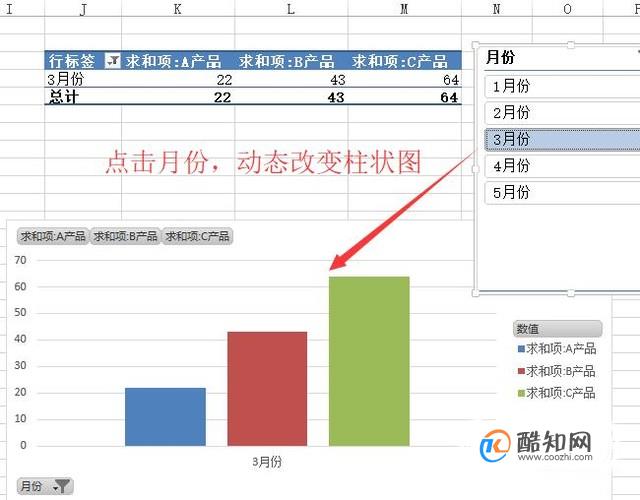我们用Excel制作柱状图的时候,数据都是固定的。但是很多时候我们都希望能在Excel中动态的筛选柱状图数据,这就需要借助切片器来实现。下面小编给大家分享一下如何在Excel中用切片器制作柱状图。
Excel
首先打开Excel软件,准备好要操作的数据,注意数据要按如下图所示的方式制作
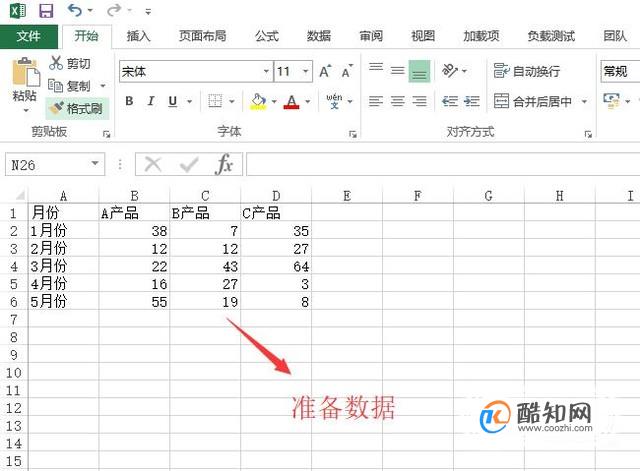
接下来选中数据表区域,点击顶部的插入菜单,然后选择下面的数据透视图选项
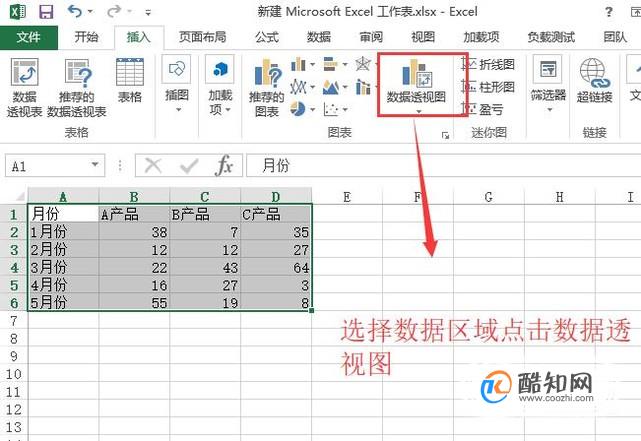
在弹出的创建数据透视表界面中,我们选择现有工作表选项,填入任何一个空单元格的位置,如下图所示

接下来在右侧将月份拖入到轴区域中,其他的选项都拖入到值区域中,如下图所示

然后回到Excel界面中,我们就可以看到柱形图创建好了,如下图所示

接下来我们点击顶部的分析菜单,然后选择下面的切片器选项,如下图所示
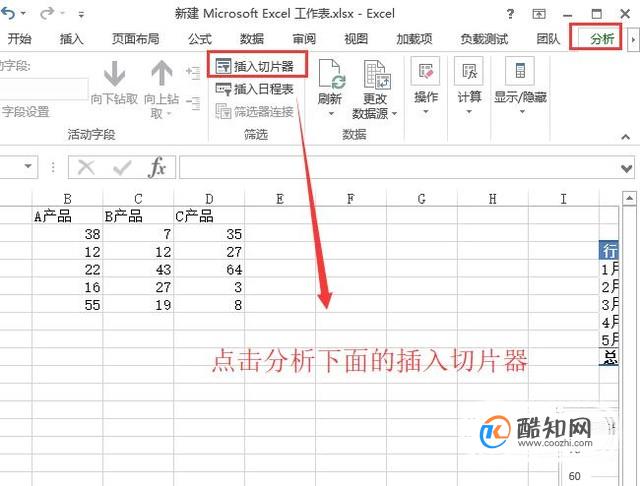
在弹出的插入切片器选项界面中我们选择月份,然后点击确定按钮,如下图所示

最后我们点击切片器中相应的月份就可以看到柱状图的数据发生改变了,如下图所示